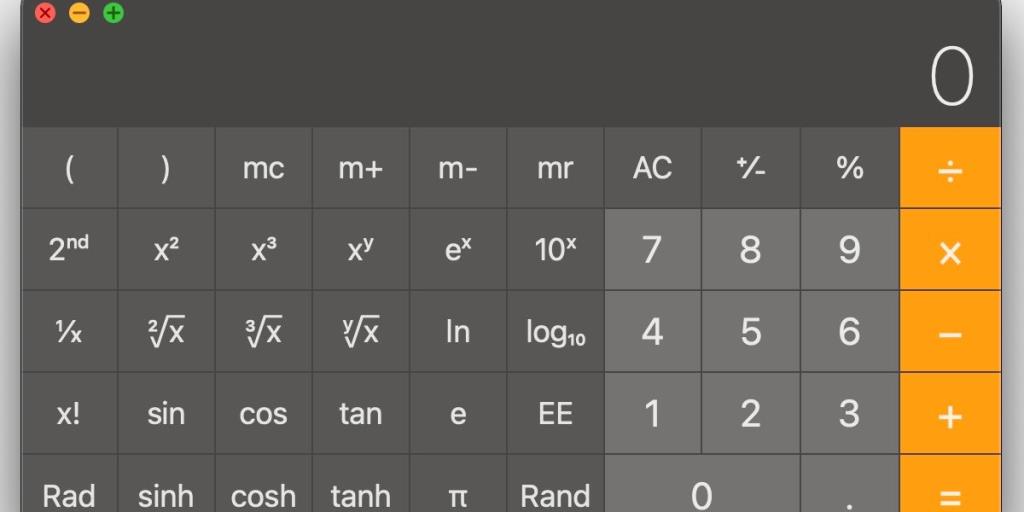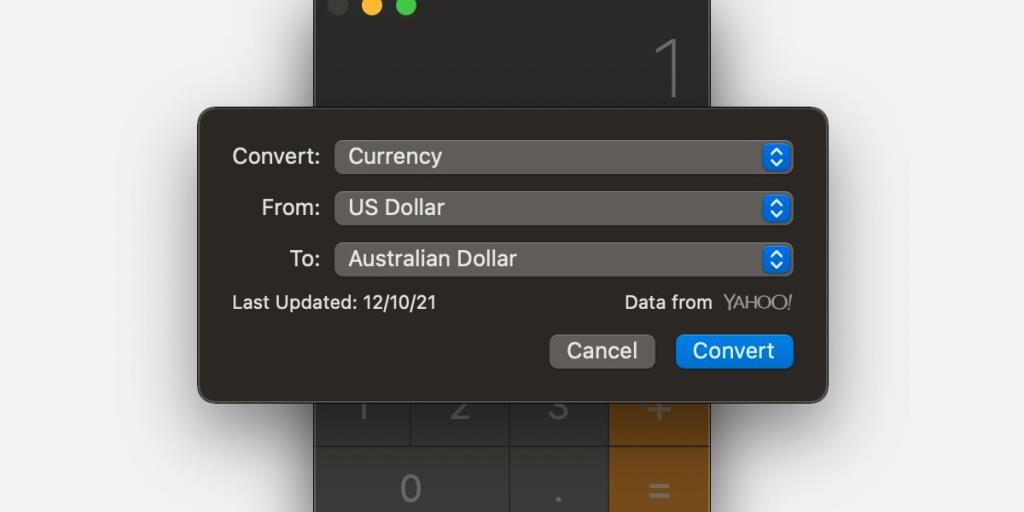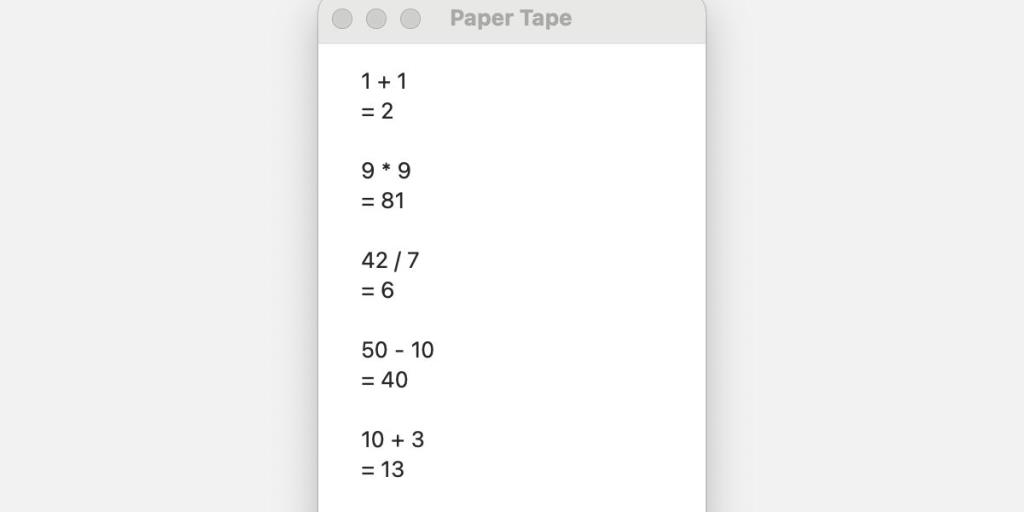แอพเครื่องคิดเลขอย่างง่ายเป็นแอพมาตรฐานในระบบปฏิบัติการส่วนใหญ่ แต่แอปพลิเคชั่นบางตัวไม่ได้ง่ายอย่างที่คิด แอพ macOS Calculator มีเครื่องมือที่มีประโยชน์มากมายที่คุณสามารถใช้ได้กับการคำนวณแทบทุกอย่างที่คุณทำ ตั้งแต่การพูดผลรวมของคุณไปจนถึงฟังก์ชันการคำนวณขั้นสูง เครื่องคิดเลขมีมากกว่าพื้นฐาน
มาดูคุณสมบัติที่ดีที่สุดของแอปที่คุณอาจพลาดไป
1. มุมมองเครื่องคิดเลขวิทยาศาสตร์และโปรแกรมเมอร์
เมื่อคุณเปิด macOS Calculator ครั้งแรก แอปนี้ดูเหมือนจะเป็นมาตรฐานและมีฟังก์ชันพื้นฐานเท่านั้น นี่เป็นเรื่องปกติสำหรับงานประจำวันส่วนใหญ่ แต่คุณสามารถเปลี่ยนไปใช้โหมดที่ซับซ้อนกว่านี้ได้หากจำเป็น
การเปลี่ยนเป็นเลย์เอาต์ทางวิทยาศาสตร์จะแสดงปุ่มที่จำเป็นสำหรับสมการที่ซับซ้อน ได้แก่ เศษส่วน ยกกำลัง ราก และตรีโกณมิติ ด้วย Mac ของคุณ คุณไม่จำเป็นต้องพกเครื่องคิดเลขขนาดใหญ่อีกต่อไป ยิ่งไปกว่านั้น คุณสามารถเปลี่ยนเป็นรูปแบบโปรแกรมเมอร์เพื่อทำสมการเลขฐานสอง เลขฐานสิบหก และสมการอื่นๆ ที่จำเป็นสำหรับวิทยาการคอมพิวเตอร์ได้
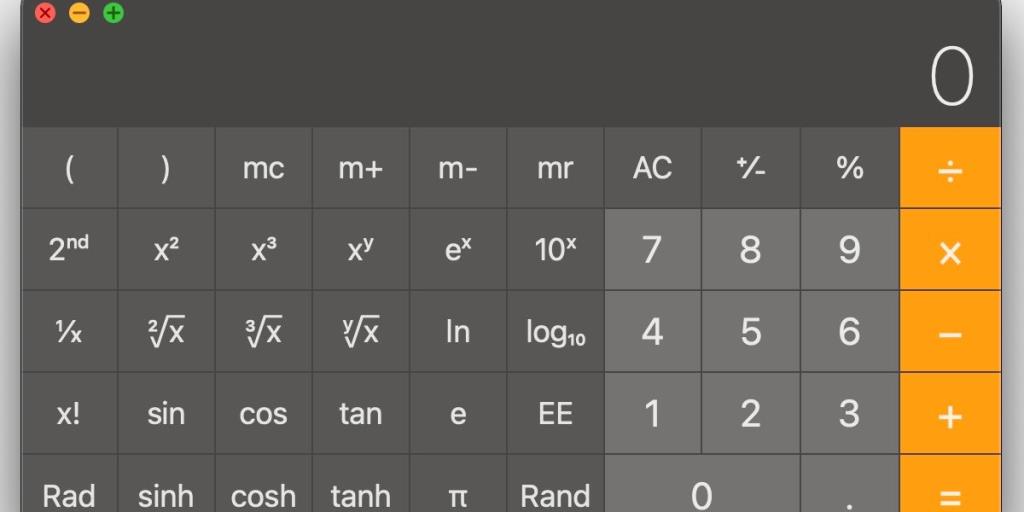
ในการเปลี่ยนประเภทเครื่องคิดเลข macOS ให้ทำตามขั้นตอนเหล่านี้:
- เปิดเครื่องคิดเลข
- คลิกดูในแถบเมนูด้านบน
- เลือกBasic , ScientificหรือProgrammerจากรายการ
แม้ว่ารูปแบบขั้นสูงจะซับซ้อน แต่อินเทอร์เฟซก็สะอาดตาและใช้งานง่าย การเรียนรู้ปุ่มลัดของแอปจะช่วยให้คุณมีความคล่องตัวในกระบวนการคำนวณ
หากคุณไม่เคยดูอย่างใกล้ชิด คุณอาจพลาดเครื่องมือแปลงที่มีประโยชน์ซึ่งรวมอยู่ในแอปเครื่องคิดเลข ในอดีต เมื่อคุณต้องการแปลงระยะทาง น้ำหนัก หรือสกุลเงิน คุณอาจพบว่าตัวเองกำลังเรียกใช้ Google หรือ Siri เพื่อหาคำตอบ อย่างไรก็ตาม macOS Calculator คือทั้งหมดที่คุณต้องการเพื่อให้ได้ผลลัพธ์ที่แม่นยำด้วยการคลิกเพียงไม่กี่ครั้ง
ตัวเลือกการแปลงรวมถึง:
- ความยาว
- สกุลเงิน
- ความเร็ว
- อุณหภูมิ
- เวลา
- ปริมาณ
- น้ำหนัก
- มวลชน
ที่เกี่ยวข้อง: แอพ Mac เริ่มต้นที่ดีที่สุดที่คุณไม่ควรเปลี่ยน
ในการใช้เครื่องมือแปลง macOS Calculator ให้ทำตามขั้นตอนเหล่านี้:
- ป้อนหมายเลขที่คุณต้องการแปลง
- คลิกแปลงในแถบเมนูด้านบน
- เลือกหมวดหมู่
- เลือกรายการจากและถึงที่เหมาะสม
- คลิกแปลง
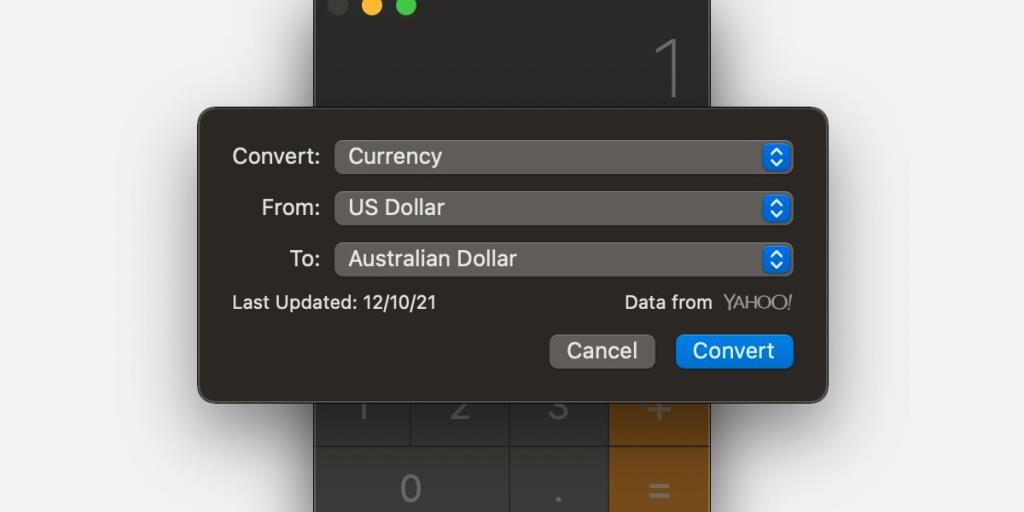
ตัวเลขที่แปลงแล้วจะแสดงบนจอแสดงผลหลักของเครื่องคิดเลข เมื่อแปลงสกุลเงิน คุณจะต้องเชื่อมต่ออินเทอร์เน็ตเพื่อให้แน่ใจว่าได้ผลลัพธ์ที่ถูกต้อง เนื่องจากอัตราเปลี่ยนแปลงตลอดเวลา แอพนี้ยังบันทึกการแปลงล่าสุดของคุณ ซึ่งสะดวกหากคุณใช้งานฟังก์ชั่นเดียวกันเป็นประจำ
3. คำพูดในเครื่องคำนวณ macOS
การเปิดใช้งานฟังก์ชันคำพูดของเครื่องคิดเลขสามารถช่วยให้คุณหลีกเลี่ยงข้อผิดพลาดในการป้อนข้อมูลได้ คุณอาจทำงานได้อย่างรวดเร็วโดยมองกลับไปกลับมาระหว่างแอปและข้อมูลอื่นๆ ในกรณีนี้ การอ่านออกเสียงอินพุตและผลลัพธ์ของคุณอาจเน้นย้ำถึงข้อผิดพลาดใดๆ
หากต้องการเปิดใช้งานคำพูดในเครื่องคิดเลข ให้ทำตามขั้นตอนเหล่านี้:
- คลิกคำพูดในแถบเมนูด้านบน
- Tick ปุ่มพูดเมื่อกดและ / หรือผลการพูด
ที่เกี่ยวข้อง: ทางลัดการเข้าถึง Mac: นำทาง Mac ของคุณโดยไม่ต้องใช้เมาส์
เมื่อเปิดใช้งานเสียงพูด คุณจะต้องชะลอการป้อนข้อมูลเพื่อให้เวลาพากย์ในการท่องสิ่งที่คุณป้อน หากความแม่นยำสำคัญต่อคุณมากกว่าความเร็ว การเสียสละก็คุ้มกับราคา
4. การแสดงเทปกระดาษสำหรับเครื่องคิดเลข macOS
เครื่องคิดเลขไม่อนุญาตให้คุณคัดลอกผลลัพธ์จากการแสดงแอปหลัก อย่างไรก็ตาม คุณสามารถเข้าถึงข้อความที่เลือกได้ซึ่งมีสมการทั้งหมดของคุณจากหน้าต่างแยกต่างหาก เครื่องคิดเลขชื่อหน้าต่างนี้เทปกระดาษ เมื่อต้องการแสดงเทปกระดาษ ให้ทำตามขั้นตอนเหล่านี้:
- คลิกหน้าต่างในแถบเมนูด้านบน
- เลือกเทปกระดาษแสดง
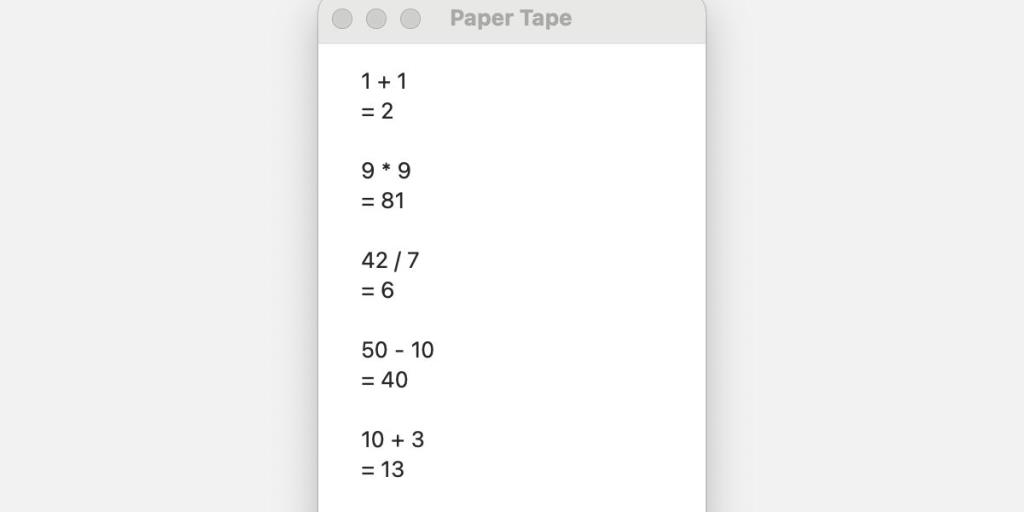
จากที่นี่ คุณสามารถดูการคำนวณก่อนหน้าและคัดลอกจากแอปพลิเคชันเมื่อจำเป็น เทปกระดาษยังมีบันทึกงานของคุณอีกด้วย ซึ่งจะสะดวกหากคุณลืมผลงานหรือต้องการย้อนรอย คุณยังสามารถเริ่มต้นใหม่ได้โดยกดปุ่มล้างที่ด้านล่างของหน้าต่าง
รับประโยชน์สูงสุดจากแอปพลิเคชัน macOS ของคุณ
แม้ว่าแอปพลิเคชั่นบางตัวจะดูธรรมดาบนพื้นผิว แต่คุณมักจะพบคุณสมบัติที่ซ่อนอยู่ที่เป็นประโยชน์หากคุณมองเข้าไปใกล้ แอพ macOS Calculator พร้อมโหมดวิทยาศาสตร์และโปรแกรมเมอร์ เป็นมากกว่าโปรแกรมคำนวณตัวเลขมาตรฐานของคุณ จากแถบเมนูหลัก คุณสามารถเข้าถึงเครื่องมือแปลงเพื่อแปลงสกุลเงิน ระยะทาง และอื่นๆ ได้อย่างรวดเร็ว นอกจากนี้ การเปิดใช้งานคำพูดสามารถช่วยให้คุณระบุข้อผิดพลาดในการป้อนข้อมูล และเทปกระดาษจะบันทึกงานของคุณ
เมื่อใดก็ตามที่คุณค้นพบแอปใหม่ หรือแม้แต่เมื่อคุณใช้แอปเก่า อย่าลืมมองอย่างใกล้ชิดเพราะอาจมีอะไรมากกว่าที่เห็น